支付宝笔笔攒扣款次序如何设置?支付宝笔笔攒扣款次序设置方法
1.打开支付宝APP,检索笔笔攒官方服务。
2.进到笔笔攒主页面。
3.点一下右上方三点选择项,选择设置。
4.选择第一项扣款來源。

5.就可以见到扣款次序了,还能够加上新的银行卡。
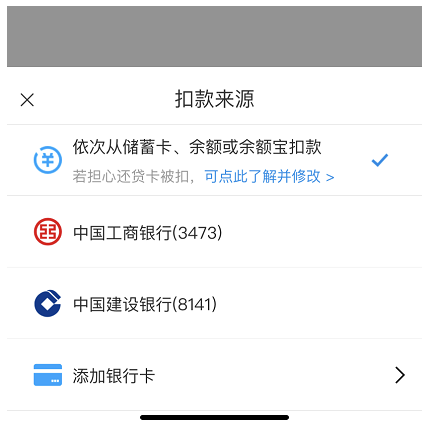
以上就是给大家分享的支付宝笔笔攒扣款次序如何设置的全部内容,更多精彩内容尽在新媒体软件园!
支付宝笔笔攒扣款次序如何设置?支付宝笔笔攒扣款次序设置方法
1.打开支付宝APP,检索笔笔攒官方服务。
2.进到笔笔攒主页面。
3.点一下右上方三点选择项,选择设置。
4.选择第一项扣款來源。

5.就可以见到扣款次序了,还能够加上新的银行卡。
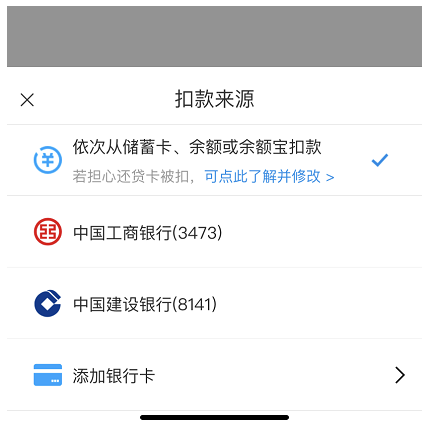
以上就是给大家分享的支付宝笔笔攒扣款次序如何设置的全部内容,更多精彩内容尽在新媒体软件园!